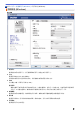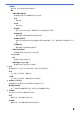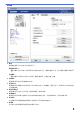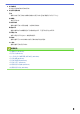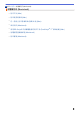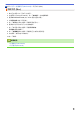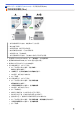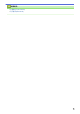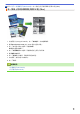User Manual
Table Of Contents
- 線上使用說明書 MFC-L5700DN/MFC-L6900DW
- 目錄
- 使用 Brother 機器前
- Brother 機器簡介
- 紙張處理
- 列印
- 掃描
- 使用 Brother 機器上的掃描按鍵進行掃描
- 從電腦掃描 (Windows)
- 使用 ControlCenter4 家用模式進行掃描 (Windows)
- 使用 ControlCenter4 進階模式進行掃描 (Windows)
- 使用 Nuance™ PaperPort™ 14SE 或其他 Windows 應用程式進行掃描
- 使用 Windows 相片藝廊或 Windows 傳真和掃描進行掃描
- 從電腦掃描 (Mac)
- 使用網路管理設置掃描設定
- 複印
- 傳真
- 直接列印 USB 快閃儲存裝置中的資料
- 網路
- 啟動
- 網路管理軟體和工具程式
- 配置 Brother 機器無線網路的其他方法
- 進階網路功能
- 適用於進階使用者的技術資訊
- 安全性
- 行動/網站連線
- ControlCenter
- 故障排除
- 例行維護
- 機器設定
- 附錄
- 術語表
主頁 > 列印 > 從電腦列印 (Macintosh) > 列印紙張的兩面 (Mac)
列印紙張的兩面 (Mac)
• 使用自動雙面列印功能時,請選擇 A4 尺寸的紙張。
• 確定後蓋已關閉。
• 如果紙張捲曲,請弄平再放回紙匣。
• 請使用普通紙或薄紙。 切勿使用銅版紙。
• 如果紙張太薄,可能會皺摺。
• 使用手動雙面列印功能時,可能會有卡紙或列印品質不佳問題。
1. 從應用程式 (如 Apple TextEdit),按一下檔案選單,然後選擇列印。
2. 選擇 Brother XXX-XXXX (其中 XXXX 是您的型號名稱)。
3. 選擇符合您所需文件列印方式的方向選項。
4. 對於自動雙面列印,執行以下操作:
a. 按一下應用程式彈出式選單,再選擇佈局。
佈局設定選項將會顯示。
b. 在雙面區段,選擇沿短邊裝訂或沿長邊裝訂選項。
c. 如有需要,變更其他印表機設定。
d. 按一下列印。
5. 對於手動雙面列印,執行以下操作:
a. 按一下應用程式彈出式選單,再選擇紙張處理。
紙張處理選項將會顯示。
b. 在要列印的頁面彈出式選單中,選擇僅雙數頁。
c. 如有需要,變更其他列印設定。
d. 按一下列印按鈕。
e. 機器列印偶數頁後,從出紙匣中取出已列印頁面。
f. 確定紙張完全平整,然後將其放回紙匣 (空白面朝下)。
g. 重複步驟 1 至 3,選擇與列印偶數頁時相同的印表機和設定。
h. 按一下應用程式彈出式選單,再選擇紙張處理。 紙張處理選項將會顯示。
i. 在要列印的頁面彈出式選單中,選擇僅單數頁。
j. 按一下列印。
71